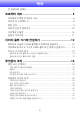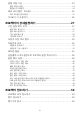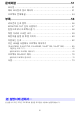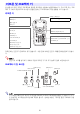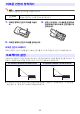K 데이터 프로젝터 XJ-H2600/XJ-H2650* * USB 포트 모델 사용설명서 z 데이터 프로젝터에 부속된 퀵 스타트 가이드의 주의사항을 반드 시 읽어 주십시오. z 만약을 대비하여 사용설명서 등은 소중히 보관해 주십시오. z 본 설명서의 최신 버전을 얻으려면 아래 URL의 웹사이트를 방문 해 주십시오. http://world.casio.
z DLP는 미국의 Texas Instruments의 등록상표입니다. z Microsoft, Windows, Windows Vista는 미국과 기타 국가에서의 Microsoft Corporation의 등 록상표 또는 상표입니다. z HDMI, HDMI 로고 및 High-Definition Multimedia Interface는 HDMI Licensing, LLC의 상표 또는 등록상표입니다. z XGA는 미국 IBM Corporation의 등록상표입니다. z PJLink는 등록에 사용된 상표이며, 일본, 미국 및 기타 국가 및 지역에서 이미 등록되었습니다. z Crestron은 미국 Crestron Electronics, Inc.의 등록상표입니다. z AMX는 미국 AMX LLC의 등록상표입니다. z 기타 회사와 제품명은 각 소유주의 등록된 제품명 또는 상표일 수 있습니다. z 본 제품의 일부는 Independent JPEG Group의 작업에 부분적으로 기초를 두고 있습니다.
목차 본 설명서에 관해서… ........................................................ 5 프로젝터 개요 ................................................. 6 프로젝터의 특징과 주요한 기능 ............................................. 6 리모콘 및 프로젝터 키 ....................................................... 8 뒷면 단자....................................................................... 9 리모콘 건전지 장착하기.................................................... 10 프로젝터의 설정............................................................. 10 설정의 주의사항.............
음량 조절 기능 .............................................................. 24 음량 조절의 방법 ............................................................................ 24 음향을 소거하려면 .......................................................................... 24 에코 모드(절전, 저소음) ................................................... 25 에코 모드를 선택하려면 .................................................................... 25 [FUNC] 키 사용하기 ....................................................... 26 프로젝터의 상세설정하기 ...............
문제해결 ......................................................51 표시등 ........................................................................ 51 에러 표시등과 경고 메시지 ................................................ 51 프로젝터 문제해결 .......................................................... 54 부록............................................................56 리모콘의 신호 영역 ......................................................... 56 MONITOR OUT 단자 사용하기 ........................................... 57 천장으로부터 프로젝터 걸기 ...........
프로젝터 개요 본 절은 프로젝터의 기능에 대해서 나타내며, 프로젝터 및 리모콘 키의 기능에 대해서 설명합니다. 프로젝터의 특징과 주요한 기능 XJ-H1600/XJ-H1650/XJ-H1700/XJ-H1750/XJ-H2600/XJ-H2650/ XJ-ST145/XJ-ST155 z 수은이 함유되지 않은 하이브리드 광원: CASIO 오리지널 레이저 및 LED 하이브리드 광원은 2,500~4,000 루멘의 고휘도를 제공합니다. 본 프로젝터는 수은 램프를 사용하지 않아서 환경에 부담을 주지 않습니다. z 입력 소스의 폭넓은 선택: 아날로그 RGB, 컴포지트 비디오, S-비디오, 컴포넌트 비디오(Y·Cb·Cr, Y·Pb·Pr) 및 HDMI 입력 소 스가 지원됩니다. z 인텔리전트 밝기 제어 기능(에코 모드): 프로젝터는 주위 조명 레벨을 탐지해서 효율적으로 절전하면서 조작하도록 투영 밝기를 자동으로 조절합니다. (“에코 모드”를 “켜짐(자동)”으로 설정할 필요가 있습니다.
XJ-H1650/XJ-H1750/XJ-H2650/XJ-ST145/XJ-ST155 z 컴퓨터없이 USB 메모리 또는 메모리 카드로부터 데이터 투영*1: USB 메모리 또는 메모리 카드(사용의 USB 카드 리더 사용)는 프로젝터의 USB-A 포트에 직접 연결 할 수 있습니다. CASIO 웹사이트에서 다운로드 받을 수 있는, 특별한 EZ-Converter FA 소프트웨어 를 사용해서 PowerPoint 데이터는 프로젝터와 호환하는 포맷으로 변환할 수 있습니다. 프로젝터 호 환 데이터는 USB 메모리 또는 메모리 카드에 저장해서 컴퓨터없이도 프레젠테이션 데이터로 사용 할 수 있습니다. 이미지 및 동영상 또한 USB 메모리 또는 메모리 카드로부터 직접 투영할 수 있습니 다. z 인터액티브 포인팅 기능: 별매의 인터액티브 포인터(YA-P10)를 사용해서 접속된 컴퓨터로부터 프로젝터로 투영되고 있는 이 미지에 직접 선이나 그림을 그릴 수 있습니다. 또한 포인터를 사용해서 마우스 조작도 할 수 있습니 다.
리모콘 및 프로젝터 키 본 설명서의 모든 조작은 프로젝터에 동봉된 리모콘을 사용해서 설명되었습니다. 주요 조작 키는 프로 젝터 기기에도 제공되므로 대부분의 동일한 절차는 프로젝터에서 직접 실행할 수도 있습니다. 리모콘 키 리모콘 신호 발신기 [INPUT] 키 클래스1 LED 제품 [MENU] 키 [P] (전원) 키 [ESC] 키 [FUNC] 키 커서 키(S / T / W / X) [AUTO] 키 [ENTER] 키([STYLE] 키) [BLANK] 키 [FREEZE] 키 [D-ZOOM +] [D-ZOOM -] 키 [COLOR MODE] 키 [KEYSTONE +] [KEYSTONE -] 키 [VOLUME] 키 [POINTER] 키 [BRIGHT] 키([O] 키) [ECO] 키([f] 키) [ASPECT] 키([Z] 키) 리모콘에는 건전지가 장착되어 있지 않습니다. 사용 전에 부속된 건전지 2개를 장착할 필요가 있습니 다.
뒷면 단자 1 7 2 3 4 5 6 8 9 bkbl bm bn bo bp bq br 1 USB-A 포트 (XJ-H1650/XJ-H1750/XJ-H2650/XJ-ST145/XJ-ST155에만 해당) 2 LAN 포트 (XJ-H1650/XJ-H1750/XJ-H2650/XJ-ST145/XJ-ST155에만 해당) 3 HDMI 포트 4 MONITOR OUT 단자 5 COMPUTER IN 1 단자 6 COMPUTER IN 2 단자 7 리모콘 신호 수신기 8 전원 커넥터 9 SERIAL 포트*1 bk AUDIO OUT 단자 bl 도난방지용 잠금장치 구멍 bm AUDIO IN 1 단자 bn AUDIO IN 2 단자 bo AUDIO IN L/R 단자 bp VIDEO 단자 bq S-VIDEO 단자 br USB-B 포트*2 (XJ-H1650/XJ-H1750/XJ-H2650/XJ-ST145/XJ-ST155에만 해당) *1 본 단자는 외부 장치로부터 프로젝터를 제어하기 위한 것입니다. 보통은 사용되지 않습니다.
리모콘 건전지 장착하기 반드시 알칼라인 건전지만을 사용해 주십시오. *주의 1. 3. 올바르지 않은 종류의 건전지로 교체하면 폭발의 위험이 있습니다. 사용한 건전지는 지시에 따라서 폐기하십시오. 2. 리모콘 뒷쪽의 건전지 커버를 여십시 오. 양극(+)과 음극(-)이 올바른 방향으로 되도록 해서 케이스에 새 건전지를 2개 장착합니다. 리모콘 뒷쪽의 건전지 커버를 닫으십시오. 리모콘 건전지 교체하기 리모콘 뒷쪽의 건전지 커버를 열고 사용한 건전지를 새 것으로 교체한 후 건전지 커버를 닫습니다. 프로젝터의 설정 프로젝터는 편평하고 단단한 테이블, 책상 또는 스탠드에 설치하고 주위에 충분한 공간을 두십시오. 프 로젝터가 화면에 대해 수직을 가리키고 있고, 각이 지지 않을 때가 최적입니다.
설정의 주의사항 z 콘센트는 프로젝터 가까이에 있는 것을 사용해, 콘센트로부터 전원 케이블을 뽑을 필요가 있을 때에 바로 실행할 수 있도록 해 주십시오. z 아래 그림에 나타낸 파선으로 둘러싸인 영역내(프로젝터로부터 30cm 이내)에는 물건을 두지 마십 시오. 모든 장애물과 기타 물체는 통기구로부터 적어도 30cm 이상 거리를 두십시오. z 에어컨 기기로부터의 공기 흐름이 프로젝터 렌즈 주위 영역으로부터 방출되는 열을 불어서 투영 영 역에 열의 잔물결을 유발할 수 있습니다. 이런 경우에는 에어컨 기기의 공기 흐름을 조정하거나 프로 젝터를 이동시키십시오.
이미지 출력 기기에 연결하기 컴퓨터의 아날로그 RGB 출력을 프로젝터에 연결하기 아래 그림과 같이 프로젝터의 COMPUTER IN 1 또는 COMPUTER IN 2 단자를 컴퓨터의 RGB 단자에 연결합니다. z 컴퓨터와 프로젝터를 접속할 때에는 반드시 양쪽 모두의 전원을 꺼 두어야 합니다. z 컴퓨터의 볼륨 레벨이 너무 높게 설정되지 않도록 주의하십시오.
프로젝터에 비디오 기기의 HDMI 출력 또는 컴퓨터 연결 하기 프로젝터는 컴퓨터 또는 비디오 기기로부터의 HDMI 비디오의 투영 및 출력과 오디오 출력을 지원합니 다. 연결하기 전에는 프로젝터와 컴퓨터 또는 비디오 기기의 전원을 끄십시오. 프로젝터 컴퓨터 또는 비디오 기기 HDMI 포트 HDMI 출력 단자로 HDMI 케이블(상용 판매) z 한 쪽 끝에 출력 기기의 단자와 일치하는 커넥터를 가지고 다른 한 쪽 끝에 프로젝터의 HDMI 포트 (HDMI 타입 A 소켓)와 일치하는 커넥터를 가지는 상용의 HDMI 케이블이 필요합니다. z 프로젝터가 지원하는 HDMI 비디오 신호에 관한 정보는 64페이지를 참조하십시오. z 프로젝터는 L-PCM 32kHz, 44.1kHz 및 48kHz HDMI 오디오 신호를 지원합니다.
비디오 기기와의 접속 프로젝터는 컴포지트 비디오 출력, S-비디오 출력 또는 연결된 비디오 기기의 컴포넌트 비디오 출력으 로부터 이미지를 투영할 수 있습니다. 연결하기 전에는 항상 프로젝터와 비디오 기기의 전원을 끄십시오. 컴포지트 비디오 출력 또는 S-비디오 출력에 연결 프로젝터 비디오 기기 S-비디오 케이블(상용 판매) S-VIDEO 단자로 S-비디오 출력 단자로 비디오/오디오 출력 단자로 적색: AUDIO IN R 단자로 황색: VIDEO 단자로 백색: AUDIO IN L 단자로 핀 플러그 타입 비디오/오디오 케이블 (상용 판매) 투영되고 있는 이미지가 프로젝터의 S-VIDEO 단자를 통해서 투영되고 있는지 VIDEO 단자를 통 해서 투영되고 있는지 여부에 관계없이 프로젝터는 프로젝터의 AUDIO IN L/R 단자를 통해서 입 력되는 오디오를 출력한다는 것에 유의해 주십시오.
컴포넌트 비디오 출력으로의 연결 프로젝터 비디오 기기 컴포넌트 비디오 케이블(상용 판매) COMPUTER IN 1 단자 AUDIO IN 1 단자 컴포넌트 비디오 출력 단자로 오디오 출력 단자로 COMPUTER IN 2 단자 백색 적색 AUDIO IN 2 단자 스테레오 미니 플러그 Ù 핀 플러그 타입 오디오 케이블 (상용 판매) z 컴포넌트 비디오 출력 단자에는 3-단자 세트가 포함되어 있습니다: Y·Cb·Cr 또는 Y·Pb·Pr. 반드시 단자의 색상과 컴포넌트 비디오 케이블의 플러그 색상을 맞추어 주십시오(녹색: Y; 청색: Cb/Pb; 적색: Cr/Pr). z 아날로그 컴포넌트 비디오 출력 단자로의 접속만이 지원되는 것에 유의해 주십시오. 디지털 출력 단자로의 접속은 지원되지 않습니다.
투영중의 조작 입력 소스 선택하기 프로젝터의 전원을 켜면 전원을 끌 때에 선택했던 것과 같은 입력 소스가 선택됩니다. 다른 입력 소스를 선택하려면 1. 2. [INPUT] 키를 누릅니다. z 그러면 입력 소스 선택 화면이 표시됩니다. 투영하고자 하는 이미지의 종류에 따라 표준 입력 모드 또는 3D 입력 모드중의 하나를 선택합니다. z 상세한 내용은 “3D 입력 모드”(17페이지)를 참조하십시오. 3. [T]와 [S] 키를 사용해서 선택하고자 하는 입력 소스의 이름을 선택한 후 [ENTER] 키를 누르십시오. z 선택한 입력 소스의 이름은 투영 스크린의 우측 상부에 수 초간 표시됩니다. z 입력 신호를 선택할 수 없으면 “신호 입력이 없습니다.”라는 메시지가 표시됩니다. 해상도 프로젝터 모델에 따라서는 비디오 해상도가 XGA(1024 × 768 픽셀) 또는 WXGA(1280 × 800 픽셀) 로 고정됩니다.
3D 입력 모드 프로젝터는 3D 이미지의 투영을 지원합니다. 3D 이미지를 투영하려면 먼저 프로젝터의 3D 입력 모드 를 입력한 후, 입력 소스를 선택하십시오. z 투영된 3D 이미지를 3D로 보려면 별매의 3D 안경(YA-G30)이 필요합니다. z 컴퓨터(아날로그 RGB)가 입력 소스인 경우에 프로젝터로 3D 이미지를 투영하려면 별매의 특 별한 소프트웨어(CASIO 3D Converter)가 필요합니다. z 3D 이미지 투영은 HDMI 접속 또는 컴포넌트 비디오 접속으로는 지원되지 않습니다. 아래에서 설명한 입력 소스는 3D 입력 모드로 투영하도록 선택할 수 있습니다. 입력 소스 컴퓨터(아날로그 RGB) 투영 조건 z 별매의 특별한 소프트웨어(CASIO 3D Converter)를 사용해서 다음 종류의 3D 이 미지 데이터를 재생합니다.
3D 입력 모드로부터 표준 입력 모드로 되돌아가기 1. 2. [INPUT] 키를 눌러서 입력 소스 선택 화면을 표시합니다. [T] 및 [S] 키를 사용해서 강조표시를 “통상의 입력 모드로”로 이동한 후 [ENTER] 키를 누릅니다. z 이것으로 표준 입력 모드를 입력하고 입력 소스 선택 화면을 닫습니다. 3D 입력 모드에서 수평으로 넘기기 사이드바이사이드 3D에서는 각 눈에 대해 좌우에 절반씩 두 개로 풀 프레임이 구성됩니다. 드문 경우 이긴 하지만 좌우측 이미지가 반전되어서 3D의 심도가 없어지는 경우가 있습니다. 이런 경우에는 다음 과 같은 절차를 이용해서 좌우측 이미지를 서로 바꾸어보십시오. 좌우측 이미지를 바꾸려면 3D 입력 모드에서 [ENTER] 키를 누릅니다.
투영중의 이미지 조작 이미지를 투영하는 중에 다음 조작을 실행할 수 있습니다. z 이미지 밝기 조절 z 수동 키스톤 교정 z 컬러 모드 선택 z 이미지 확대하기 z 이미지의 일시적인 차단 및 음향 소거 z 이미지 일시정지 z 투영된 이미지내의 포인터 표시 z 화면비율 변환 이미지 밝기 조절하기 (USB 포트 모델 사용자의 경우) 입력 소스가 USB-A 포트에 연결된 외부 기기인 경우에는 설정 메뉴(27페이지)를 사용해서 이미 지 밝기를 조절하십시오. 1. [BRIGHT] 키를 누르십시오. 2. [W]와 [X] 키를 사용해서 이미지 밝기를 조절하십시오. 3. 창을 숨기려면 [ESC] 키를 누르십시오. z 그렇게하면 밝기 조절창을 표시합니다. 수동 키스톤 교정의 방법 프로젝터에는 키스톤 교정 기능이 있어서 경사지게 투영한 때 에 투영된 이미지의 왜곡을 방지합니다. 프로젝터는 화면에 수 직으로 되어있는지 탐색해서 자동으로 키스톤 교정을 합니다.
컬러 모드 선택하기 이미지 내용과 투영 조건에 따라 다양한 컬러 모드 설정중에서 선택할 수 있습니다. z 다음과 같은 때에는 컬러 모드를 선택할 수 없습니다. z 에코 모드 설정으로 “Off”를 선택한 경우(25페이지) z 프로젝터가 3D 입력 모드인 경우. “3D 입력 모드”(17페이지)를 참조해 주십시오. z 설정 메뉴 “옵션 설정 2 J 인터액티브 포인터” 설정에 대해 “On”을 선택한 경우에는 칼라 모드를 선택할 수 없습니다. 일부 프로젝터 모델에서는 칼라 모드 변경 조작이 가능하지만, 그 렇게 하면 일부 칼라 모드에서 옵션의 인터액티브 포인터(YA-P10)에 문제가 발생할 수 있습니 다. 컬러 모드를 변경하려면 1. 2. [COLOR MODE] 키를 누르십시오. z 이것으로 컬러 모드 선택창이 표시됩니다. 현재 선택한 컬러 모드는 버튼을 선택한(채워진) 것 입니다. [T]와 [S] 키를 사용해서 선택하고자하는 컬러 모드로 강조된 부분을 이동시킨 후 [ENTER] 키를 누르십시오.
이미지의 일시적인 차단 및 음향 소거 1. 2. [BLANK] 키를 누르십시오. z 이것은 이미지를 일시적으로 차단하고(검은색 화면 투영), 음향을 소거합니다. 통상적인 이미지 및 음향으로 복귀하려면 [BLANK] 키(또는 [ESC] 키)를 누르십시 오. 검은색 화면, 파란색 화면, 로고 화면 또는 사용자 지정 로고 화면의 투영을 지정할 수 있습니다. 상세한 내용은 “스크린 설정 메인 메뉴”의 “공백 화면”(42페이지)을 참조하십시오. 이미지 일시정지하기 [FREEZE]키를 누르면 투영된 이미지를 일시정지시킵니다. 투영된 이미지를 일시정지하려면 1. 입력 소스로부터 이미지가 투영될 때에 [FREEZE] 키를 누르십시오. 2. 입력 소스로부터 이미지의 투영을 복귀시키려면 [ESC] 키를 누르십시오. z 이것으로 [FREEZE]를 누르는 순간에 화면상의 이미지를 캡처해서 프로젝터 메모리에 저장합 니다. 그 이미지는 화면상에 투영된 채로 남습니다.
투영된 이미지내에 포인터 표시하기 투영된 이미지내에서의 표시를 위해 다양한 화살표 스타일을 포함한 다른 포인터 스타일 가운데서 선 택할 수 있습니다. 프레젠테이션 동안 포인터를 사용해서 이미지의 특정 부분을 가리키거나 강조할 수 있습니다. 사용하는 포인터 스타일에 따라서는 키스톤 교정을 사용할 때에 포인터가 올바르게 표시되지 않 을 수 있습니다. 이런 경우에는 [KEYSTONE +]와 [KEYSTONE -] 키를 사용해서 키스톤 교정 값을 제로로 변경하십시오. 이미지내에 포인터를 표시하려면 1. [POINTER] 키를 누르십시오. 2. 커서 키를 사용해서 포인터를 원하는 위치로 이동시키십시오. 3. 아래와 같이 포인터를 변경하려면 [STYLE] 키를 누르십시오. z 이렇게하면 포인터가 이미지내에 나타납니다. z 설정 메뉴를 사용해서 [POINTER] 키를 눌렀을 때 처음으로 나타나는 포인터 종류를 지정할 수도 있습니다.
투영된 이미지의 화면비율을 변경합니다 [ASPECT] 키를 눌러서 투영된 이미지의 화면비율을 변경합니다. 이용 가능한 설정은 아래에 표시된 프로젝터 모델에 따라 달라집니다. 이 설정이 의미하는 것에 관한 상세한 내용은 “스크린 설정 메인 메뉴”의 “화면비율”(41페이지)을 참조하십시오. XJ-H2600/XJ-H2650 [ASPECT] 키를 누르면 아래와 같은 현재 입력 소스에 따른 설정으로 변환합니다. 입력 소스 [ASPECT]를 누르면 설정은 다음과 같이 됩니다: 비디오, S-비디오, 컴포넌트, HDMI(DTV) 표준 J 16:9 J 4:3 J 레터박스 RGB, HDMI(PC) 표준 J 풀 J 4:3 J 트루 XJ-H1600/XJ-H1650/XJ-H1700/XJ-H1750/XJ-ST145/XJ-ST155 [ASPECT] 키를 누르면 아래와 같은 현재 입력 소스에 따른 설정 사이에서 토글합니다.
음량 조절 기능 리모콘 키를 사용해 프로젝터의 스피커 또는 AUDIO OUT 단자로부터 출력되는 음량을 조절할 수 있습 니다. 음량 조절의 방법 1. [VOLUME] 키를 누릅니다. 2. [X] 키를 눌러 음량을 높이거나 [W] 키를 눌러 음량을 낮추어 주십시오. 3. 원하는 설정으로 된 후에 [ESC] 키를 누릅니다. z 그러면 [볼륨] 화면이 투영 이미지 위에 표시됩니다. z 그러면 [볼륨] 화면이 사라집니다. 설정 메뉴를 사용해서 음량을 조절할 수도 있습니다. 상세한내용은 40페이지의 “볼륨 조정 메인 메뉴”를 참조하십시오. 음향을 소거하려면 1. [VOLUME] 키를 누릅니다. 2. [ENTER] 키를 누릅니다. 3. 음향을 복원하려면, [VOLUME] 키를 다시 누릅니다. z 그러면 스피커로부터의 출력을 정지합니다.
에코 모드(절전, 저소음) 다음의 세가지 에코 모드 설정은 저전력, 저소음 조작 또는 투영 밝기중의 어느 것에 우선권을 줄 것인 지 지정하는 데에 이용합니다. 켜짐(자동) : 프로젝터 상부의 밝기 센서가 주위 조명을 감지해서 투영 밝기 및 색상을 자동으로 조정 합니다. 주위가 어두우면 밝기가 줄어들어서 전력 소모가 적게 하며, 조작음을 줄입니 다. 켜짐(수동) : 저전력, 저소음 조작 및 투영 밝기중에 필요한 것의 균형을 수동으로 조절할 수 있게 합 니다. Off : 투영 밝기에 최대 우선권을 줍니다. z 에코 모드 설정으로 “켜짐(자동)”을 선택한 때에는, 프로젝터 상부의 밝기 센서가 가려지지 않도록 하십시오. z 주위 환경 및 설정 조건은 밝기 센서에 영향을 미치기 때문에 에코 모드로 “켜짐(자동)”을 선 택했을 때의 조작은 이들 요건에 따라 달라집니다. 에코 모드를 선택하려면 1. [ECO] 키를 누릅니다. 2. [W] 및 [X] 키를 사용해서 원하는 설정을 선택합니다. 3.
z 에코 모드 설정으로 “Off”를 선택한 경우에는, 밝기 또는 색상중에 어느 곳에 중점을 둘 것인 지 지정할 수도 있습니다. 상세한 내용은 “이미지 조정 1 메인 메뉴”의 “에코 오프 모드” (39페이지)를 참조하십시오. z (USB 포트 모델 사용자의 경우) 입력 소스가 USB-A 포트에 연결된 외부 기기이거나 무선 어댑터를 통해서 연결된 경우에는 설 정 메뉴(27페이지)를 사용해서 에코 모드를 선택하십시오. [FUNC] 키 사용하기 [FUNC] 키를 누르면 아래와 같은 메뉴를 표시합니다. 이들 메뉴를 사용해서 아래에 설명된 조작을 실행합니다. z 이미지 밝기를 조절합니다. “밝기”를 강조한 후 [ENTER] 키를 누릅니다. J 이것은 19페이지에서 설명된 [BRIGHT] 키(O 키)를 누름으로서 동일한 조작을 실행합니다. z 에코 모드를 on 또는 off로 합니다. “에코 모드”를 강조한 후 [ENTER] 키를 누릅니다.
프로젝터의 상세설정하기 프로젝터에는 상세설정하는 데에 사용할 수 있는 설정 메뉴가 있습니다. 기본 설정 메뉴 조작 설정 메뉴 표시하기 [MENU] 키를 누르면 투영 화면의 중앙에 아래와 같은 메뉴를 표시합니다. 메인 메뉴 [MENU] 키를 눌러서 메인 메뉴를 표시합니다. 강조 된 것이 현재 선택한 메인 메뉴 항목입니다. 서브 메뉴 서브 메뉴는 메인 메뉴 항목 아래의 각 설정과 그것의 현 재 설정을 보여줍니다. 안내 텍스트 안내 텍스트는 현재 실행중인 조작에 대해서 사용할 수 있는 메인 키 조작을 간단히 설명해 줍니다. 설정 메뉴를 종료하려면 [MENU] 키를 누르십시오. 설정 메뉴 설정하기 1. [MENU] 키를 눌러서 설정 메뉴를 표시합니다. 2. [T]와 [S] 키를 사용해서 원하는 메인 메뉴 항목을 강조시켜서 선택합니다. 3. [ENTER] 키를 누릅니다. 4. [T]와 [S] 키를 사용해서 원하는 서브 항목을 강조시켜서 선택합니다. 5.
기본 설정 메뉴 예 아래의 절차는 다음 세가지를 설정하는 방법에 관해서 보여줍니다: z 이미지 조정 1 J 명암비 z 이미지 조정 1 J 칼라 모드 z 입력 설정 J 입력신호 표시 z 변경할 수 있는 설정 메뉴 항목은 이미지 신호가 프로젝터에 입력되고 있는지 여부 및 현재 선 택된 입력 소스에 따라 달라집니다. 표준 입력 모드에서 입력 소스로부터 이미지 투영을 시작 한 후에, 아래 절차를 실행하십시오. 방법은 17 페이지의 “3D 입력 모드”를 참조해 주십시오. z 이 예제는 기본적인 단계만에 해당됩니다. 더 상세한 정보에 관해서는 38페이지의 “설정 메뉴 내용”을 참조하십시오. “이미지 조정 1 J 명암비”를 설정하려면 1. [MENU] 키를 눌러서 설정 메뉴를 표시합니다. 2. “이미지 조정 1”은 메인 메뉴에서 초기에 선택되므로 [ENTER] 키를 누르기만 하십 시오. 3. [T] 키를 사용해서 “명암비”를 선택합니다. 4.
“이미지 조정 1 J 칼라 모드”를 설정하려면 5. [T] 키를 사용해서 “칼라 모드”를 선택합니다. 6. [ENTER] 키를 누릅니다. 7. [T]와 [S] 키를 사용해서 원하는 컬러 모드를 선택한 후 [ENTER] 키를 누르십시오. 8. 원하는 컬러 모드를 선택한 후에 [ESC] 키를 누르십시오. z 이것으로 컬러 모드 메뉴가 표시됩니다. “입력 설정 J 입력신호 표시”를 설정하려면 9. [ESC] 키를 누릅니다. 10. [T] 키를 사용해서 “입력 설정”을 선택합니다. 11. [ENTER] 키를 누릅니다. 12. [T]를 사용해서 “입력신호 표시”를 선택합니다. 13. [W]와 [X]를 사용해서 “On” 또는 “Off”를 선택하십시오. 14. 완료된 후에는 [MENU] 키를 눌러서 설정 메뉴를 종료하십시오. 다이렉트 파워 온 전원 소스에 플러그를 꽂으면 자동으로 바로 전원을 켜도록 프로젝터를 설정할 수 있습니다.
사용자 지정 로고 캡처 투영된 화면을 캡처해서 프로젝터의 내장 메모리에 이미지 데이터로 저장할 수 있습니다. 프로젝터 메 모리에 저장한 이미지 데이터는 “사용자 지정 로고”라고 합니다. 다음은 사용자 지정 로고를 사용할 수 있는 방식입니다. – 프로젝터를 켠 때에 처음으로 표시되는 시작 스크린 이미지로 – 프로젝터에 입력 신호가 없을 때에 기본값 투영 이미지로(입력신호 없는 화면) – [BLANK] 키를 누를 때마다 투영되는 화면으로(공백 화면) 상용의 목적이나 공공장소에서의 발표를 위해 이미지 데이터를 저장하기 위해 프로젝터를 사용 하면 원래 소재의 저작권주의 법적으로 보호된 저작권을 침해할 수도 있습니다. 화면을 캡처해서 사용자 지정 로고로 저장하려면 z 아래 조작으로 화면 캡처를 시작하면 프로젝터 메모리에 현재 저장된 사용자 지정 로고가 곧바 로 삭제됩니다.
지원되는 캡처 이미지 모든 종류의 투영 이미지가 지원되는 것은 아닙니다. 각각의 특정 입력 소스에 대응하는 다음과 같은 주의사항에 유의하십시오. 입력 소스 주의사항 RGB 1280 × 800 미만의 해상도를 가지는 이미지를 사용하십시오. 투영된 이미지의 해상도가 이것보다 크면 화면 캡처 조작을 실행할 수 없습니다. 비디오, S-비디오 투영된 이미지에 포함된 자막은 캡처된 이미지에 포함되지 않습니다. USB 기본적으로 입력 소스로부터 투영된 화면을 캡처할 수 있습니다. 다음과 같은 종류의 이미 지가 지원됩니다. z 뷰어로 투영되고 있는 정지 이미지 또는 동영상 이미지 z 와이어레스로 투영되는 PC 화면 z YC 카메라로 투영되는 이미지 z USB 접속을 통해서 투영되는 그래픽 계산기 화면 이미지 이들 종류의 화면 투영에 관한 상세한 내용은 “USB 기능 안내” 및 “무선 기능 안내”를 참 조하십시오. 모든 입력 소스 투영된 내용의 투영 화면은 캡처할 수 없습니다.
비밀번호 보호 아래에 설명한 조작은 프로젝터에서 비밀번호 보호할 수 있습니다. 프로젝터에는 언제라도 하나만의 비밀번호를 할당할 수 있으며, 같은 비밀번호가 조작에 사용됩니다. z 프로젝터 기동 보호 프로젝터의 전원을 켤 때마다 비밀번호를 입력하라고 하는 대화창을 표시하도록 프로젝터를 설정할 수 있습니다. 이 경우, 올바른 비밀번호를 입력하지 않으면 더 이상 프로젝터를 조작할 수 없습니다. 이것은 인증받지 않은 프로젝터 사용으로부터 보호하기 위한 것입니다. z 사용자 지정 로고 캡처 보호 누군가가 사용자 지정 로고 캡처(30페이지) 조작을 실행하려고 할 때마다 비밀번호를 입력하라는 대화창이 표시되도록 프로젝터를 설정할 수 있습니다. 이것은 부주의하게, 또는 인증받지 않은 사용 자 지정 로고 변경으로부터 보호하기 위한 것입니다. “전원 켤 때 비밀번호” 및 “로고 비밀번호” 설정을 이용해서 위의 조작을 위한 비밀번호 조작을 각각 유효 또는 무효로 합니다.
비밀번호를 잊어버린 경우에는… 비밀번호를 잊어버린 경우에는 다음의 두 항목을 CASIO 대리점에 가져가셔서 비밀번호를 삭제하십시 오. 비밀번호를 삭제하는 데에는 별도의 경비가 소요된다는 것에 유의해 주십시오. 1. 신분 증명서(운전면허증의 원본 또는 복사본, 고용 ID 등) 2. 프로젝터 기기 위의 두 항목 모두를 가져오지 않으면 CASIO 대리점은 프로젝터의 비밀번호를 삭제하지 않는다는 것 에 유의해 주십시오. 또한, 프로젝터의 보증서는 안전한 곳에 보관하십시오. 위에 설명된 절차를 이용해서 비밀번호를 삭제하면 라이트 사용시간을 제외한 프로젝터의 모든 설정을 공장출하시의 초기설정으로 되돌립니다. 비밀번호는 메모해 두십시오! 비밀번호를 잊어버린 경우에는 프로젝터를 사용할 수 없습니다. 비밀번호를 메모해 두거나 다른 방법 으로 보관해서 필요한 경우에 참고할 수 있도록 할 것을 강력히 권장합니다. 비밀번호를 변경하려면 1. [MENU] 키를 눌러서 설정 메뉴를 표시합니다. 2.
8. 9. 새로운 비밀번호를 입력한 후에 [ENTER] 키를 누르십시오. z 이것은 같은 비밀번호를 다시 입력하도록 대화창을 표시합니다. 단계7에서 입력한 것과 같은 비밀번호 키 시퀜스를 재입력한 후 [ENTER] 키를 누 르십시오. z“새로운 비밀번호가 등록됐습니다.”라는 메시지는 비밀번호가 변경된 것을 나타냅니다. [ESC] 키를 누릅니다. z 이 단계에서 입력한 비밀번호가 단계7에서 입력한 것과 다른 경우에는 “입력한 비밀번호가 틀 립니다.”라는 메시지가 나타납니다. [ESC] 키를 눌러서 단계7로 되돌아가십시오. 전원 켤 때 비밀번호 설정을 변경하려면 1. “비밀번호를 변경하려면”(33페이지)하의 1~5단계를 실행해서 비밀번호 보호 화면 을 표시합니다. 2. “전원 켤 때 비밀번호”를 선택한 것을 확인한 후, [W] 및 [X] 키를 사용해서 “On” 또는 “Off” 설정 중의 하나를 선택합니다.
제어판 잠금 제어판 잠금은 [P] (전원) 키를 제외한 프로젝터의 모든 키를 무효(잠금)로 합니다. 이것은 프로젝터 의 리모콘 조작을 제한해서 우발적인 오작동으로부터 보호합니다. 제어판을 잠그려면 1. [MENU] 키를 눌러서 설정 메뉴를 표시합니다. 2. [T] 키를 사용해서 “옵션 설정 2”를 선택한 후 [ENTER] 키를 누르십시오. 3. [T] 키를 사용해서 “제어판 잠금”을 선택한 후 [ENTER] 키를 누르십시오. 4. [W] 키를 사용해서 “On”을 선택합니다. 5. 확인 대화창이 표시되면 [ENTER] 키를 누르십시오. 6. 완료된 후에는 [MENU] 키를 눌러서 설정 메뉴를 종료하십시오. z 이것은 [P] (전원) 키를 제외한 프로젝터의 모든 키를 무효(잠금)로 합니다. 제어판이 잠기더라도 프로젝터의 [ESC] 키를 눌러서 투영 화면에 표시되는 경고 메시지(51페이 지)를 삭제할 수 있습니다. 제어판을 잠금 해제하려면 다음 절차 중의 하나를 실행하십시오.
공장출하시 초기설정으로 프로젝터 설정 복귀시키기 본 절에서의 절차를 이용해서 특정 메인 메뉴의 모든 설정 또는 설정 메뉴의 모든 설정을 공장출하시의 초기설정으로 복귀시킬 수 있습니다. 특정 메인 메뉴의 모든 설정을 공장출하시의 초기설정으로 복귀시키려면 1. 2. [MENU] 키를 눌러서 설정 메뉴를 표시합니다. [T]와 [S]를 사용해서 공장출하시의 초기설정으로 복귀시키고자하는 설정의 메인 메 뉴를 선택하십시오. z 이미지 조정 1, 이미지 조정 2, 볼륨 조정, 스크린 설정, 입력 설정, 옵션 설정 1 또는 옵션 설정 2를 선택할 수 있습니다. 3. [ENTER] 키를 누릅니다. 4. [T]를 사용해서 “메뉴 초기화”를 선택합니다. 5. [ENTER] 키를 누릅니다. 6. [S] 키를 사용해서 “예”를 선택합니다. 7. 초기설정으로 메인 메뉴의 설정을 복귀시키려면 [ENTER] 키를 누르십시오. 8. 완료된 후에는 [MENU] 키를 눌러서 설정 메뉴를 종료하십시오.
설정 메뉴의 모든 설정을 공장출하시의 초기설정으로 복귀시키려면 1. [MENU] 키를 눌러서 설정 메뉴를 표시합니다. 2. [T] 키를 사용해서 “모두 초기화”를 선택한 후 [ENTER] 키를 누르십시오. 3. “모두 초기화” 서브 메뉴를 선택한 것을 확인한 후 [ENTER] 키를 누르십시오. z 이것은 모든 설정을 초기화할 것인지 묻는 확인 메시지를 표시합니다. 4. [S] 키를 사용해서 “예”를 선택합니다. 5. 초기설정으로 메인 메뉴의 모든 설정을 복귀시키려면 [ENTER] 키를 누르십시오. 6. 완료된 후에는 [MENU] 키를 눌러서 설정 메뉴를 종료하십시오. z 그러면 다음을 제외한 모든 설정 메뉴 설정을 공장출하시의 초기설정으로 복귀시킵니다: 언어, 라이트 사용시간, 기기 작동 시간, 비밀번호 보호를 포함한 비밀번호 설정, 사용자 지정 로고 캡처로 등록한 사용자 지정 로고 캡처. z 아무 조작도 하지 않고 종료하려면 [ENTER]대신 [ESC]를 누르십시오.
설정 메뉴 내용 본 절에는 설정 메뉴에 포함된 모든 항목에 관해서 자세히 설명하는 표가 포함되어 있습니다. 다음은 표의 각 컬럼에 나타난 정보의 종류를 나타냅니다. 설정명: 본 컬럼은 서브 메뉴에 나타날 때에 설정의 이름을 보여줍니다. 입력: 본 컬럼은 각 설정이 지원하는 입력 소스를 보여줍니다. 입력 소스명은 다음과 같이 줄여서 씁니다: R : RGB 입력 C : 컴포넌트 비디오 입력 V : 비디오 또는 S-비디오 입력 H : HDMI(PC) 입력 D : HDMI(DTV) 입력 U : USB 입력(USB 포트가 장착된 모델에만 해당) 문자 N은 입력 신호가 없을 때에 설정할 수 있는 것을 나타냅니다. 설정 단위: 설정 단위는 어떻게 설정을 저장하는지 나타냅니다. 본 컬럼의 “소스 특정”은 각각의 입력 소스에 별도의 설정을 저장할 수 있다는 것을 나타 냅니다. 본 컬럼의 “단일”은 입력 소스에 관계없이 단일 설정이 저장되고 적용되었다는 것을 나타 냅니다.
설정명 입력 설정 단위 설명 칼라 모드 RCV HDU 소스 특정 이미지 내용과 투영 조건에 따라 다양한 컬러 모드 설정중에서 선택 할 수 있습니다. 표준: 이 설정은 프레젠테이션의 컬러를 강조하고자 할 때에 사용하십시 오. 그래픽: 이 설정은 사진과 그래픽이 자연스럽게 보이도록 할 때에 사용하 십시오. 극장: 이 설정은 이미지의 어두운 부분을 밝게 할 때에 사용하십시오. 칠판: 이 설정은 칠판으로 투영할 때에 보기 쉽게하도록 할 때에 사용하 십시오. 게임: 이 설정은 색조 및 밝기를 최적화할 때에 사용하십시오. 칼라 밸런스 RCV HDU 소스 특정 이 서브 메뉴는 투영된 이미지의 컬러 밸런스를 조절하게 해 줍니다. 프리셋: 세 개의 프리셋 컬러 밸런스 설정 중에서 선택할 수 있습니다: 따뜻함, 표준*, 차가움. 색상: 적색, 녹색 및 청색의 강도를 -50에서 +50 사이에서 조정할 수 있습니다. 색상의 강도는 설정값에 따라 증가됩니다.
이미지 조정 2 메인 메뉴 설정명 입력 설정 단위 설명 세로 위치 RCV 신호 특정 이 서브 메뉴를 사용해서 투영 영역내의 입력 소스 이미지의 세로 위 치를 조절합니다. 가로 위치 RCV 신호 특정 이 서브 메뉴를 사용해서 투영 영역내의 입력 소스 이미지의 가로 위 치를 조절합니다. 주파수 R 신호 특정 입력 소스로 RGB를 선택한 때에 투영된 이미지내에 수직 띠가 나타 나는 경우, 주파수 설정이 올바르지 않다는 것을 의미합니다. 이런 경 우에는 이 설정을 사용해서 주파수를 수동으로 조절하십시오. 특정 이유로 인해서, 수동 주파수 설정때문에 컴퓨터로부터의 이미지 입력이 투영에서 사라지면, [AUTO] 키를 눌러서 자동 조정 조작을 실행해서 이미지가 나타나도록 하십시오. 위상 R 신호 특정 입력 소스로 RGB를 선택한 때에 투영된 이미지내에 깜빡임이 나타 나는 경우, 위상 설정이 올바르지 않다는 것을 의미합니다.
스크린 설정 메인 메뉴 설정명 입력 설정 단위 설명 키스톤 보정 R C V H D U N 단일 이 서브 메뉴를 사용해서 투영된 이미지의 수직 키스톤을 조절합니 다. 화면비율 RCV HD 이 서브 메뉴를 사용해서 투영된 이미지에 대한 화면비율 설정을 선 택합니다. 소스 특정 입력 소스: RGB 또는 HDMI(PC) 표준*: 입력 소스의 화면비율을 유지하면서 프로젝터의 가능한 최대 크기 로 투영합니다. 풀: 입력 소스를 확대 또는 축소해서 프로젝터의 가능한 최대 크기로 투영합니다. 4:3(XJ-H2600/XJ-H2650에만 해당): 입력 신호 화면비율에 상관없이 이미지는 항상 투영을 위해 4:3의 화면비율로 크기 조정됩니다. 트루(XJ-H2600/XJ-H2650에만 해당): 프로젝터의 투영 화면 중앙에서 실제 크기(1개의 입력 소스 도트 가 하나의 프로젝터 출력 픽셀 도트와 동등)로 입력 신호를 투영합 니다.
설정명 입력 설정 단위 설명 투영 모드 R C V H D U N 단일 이 서브 메뉴를 사용해서 화면의 앞면으로부터 투영할 것인지 뒷면으 로부터 투영할 것인지 지정합니다. 앞면*: 이 옵션을 선택해서 화면의 앞면으로부터 투영합니다. 후부: 이 옵션을 선택해서 화면의 뒷면으로부터 투영합니다. 이 설정은 앞면으로 투영된 이미지를 수평으로 넘깁니다. 천장 투사 R C V H D U N 단일 이 서브 메뉴를 사용해서 프로젝터를 뒤집어서 설치하는 경우에 대해 설정을 합니다. On: 투영된 이미지를 수평 또는 수직으로 뒤집습니다. Off*: 통상의 이미지를 투영합니다. 시작 스크린 R C V H D U N 단일 이 서브 메뉴를 사용해서 프로젝터의 전원을 켠 때에 시작 스크린을 투영할 것인지 여부를 지정합니다. 로고: 이 옵션을 선택해서 프로젝터의 내장 로고 화면을 투영합니다. 사용자 지정 로고: 이 옵션을 선택해서 “사용자 지정 로고 캡처”(30페이지)로 등록 된 사용자 지정 로고를 투영합니다.
설정명 메뉴 초기화 입력 설정 단위 R C V H D U N 소스 특정 설명 이 서브 메뉴를 사용해서 스크린 설정 메인 메뉴의 모든 서브 메뉴 항 목을 초기설정으로 되돌립니다. z 입력 신호가 없을 때에 메뉴를 초기설정으로 되돌리면 현재 선택 된 입력 소스로 초기설정을 저장합니다. z “키스톤 보정”, “투영 모드”, “천장 투사”, “시작 스크린”, “입력신호 없는 화면”과 “공백 화면” 설정은 현재 선택한 입력 소스에 관계없이 항상 초기설정으로 되돌아가는 것에 유의해 주십 시오. 입력 설정 메인 메뉴 설정명 입력 COMPUTER 1 R C 단자/ COMPUTER 2 단자 설정 단위 N 단일 설명 이 서브 메뉴를 사용해서 프로젝터의 COMPUTER IN 1/ COMPUTER IN 2 단자로부터 입력되고 있는 신호의 종류를 지정하 십시오. 자동*: COMPUTER IN 1/COMPUTER IN 2 단자로부터 입력되고 있는 신호를 자동으로 탐지하며 적절한 입력 프로토콜을 구성합니다.
설정명 입력 설정 단위 설명 입력신호 표시 R C V H D U N 단일 이 서브 메뉴를 사용해서 현재 선택한 신호 소스의 이름을 투영된 이 미지에 표시할 것인지 여부를 지정합니다. On*: 이 옵션을 선택해서 투영된 이미지내에 현재 선택한 신호 소스의 이름을 표시하도록 합니다. Off: 이 옵션을 선택해서 신호 소스명을 표시하지 않습니다. 메뉴 초기화 R C V H D U N 소스 특정 이 서브 메뉴를 사용해서 입력 설정 메인 메뉴의 모든 서브 메뉴 항목 을 초기설정으로 되돌립니다. z 입력 신호가 없을 때에 메뉴를 초기설정으로 되돌리면 현재 선택 된 입력 소스로 초기설정을 저장합니다. z “입력신호 표시” 설정은 현재 선택한 입력 소스에 관계없이 항상 초기설정으로 되돌아가는 것에 유의해 주십시오. 옵션 설정 1 메인 메뉴 설정명 입력 설정 단위 설명 자동 키스톤 보 R C V H D U N 단일 정 이 서브 메뉴를 사용해서 자동 키스톤 교정을 유효 또는 무효로 합니 다.
설정명 입력 설정 단위 자동 전원 차단 R C V H D U N 단일 설명 자동 전원 차단은 자동 전원 차단이 작동해서 프로젝터의 전원을 자 동으로 끄기 전에 프로젝터 조작 및 입력 신호 무효화의 시간을 지정 할 수 있게 합니다. 원하는 경우에는 자동 전원 차단을 무효로 할 수 있습니다. 5분, 10분*, 15분, 20분, 30분: 자동 전원 차단이 작동할 때까지의 시간. Off: 자동 전원 차단을 무효로 합니다. (USB 포트 모델 사용자의 경우) 프로젝터가 다음 중의 하나를 할 때에는 자동 전원 차단이 무 효로 됩니다. – 뷰어 초기설정 화면 투영하기 – 와이어레스 스탠바이 화면 투영하기 – 프로젝터 및 컴퓨터 또는 기타 단자간의 와이어레스 LAN 접속에 와이어레스 이용하기 비밀번호 보호 R C V H D U N 단일 상세한 내용은 32페이지의 “비밀번호 보호”를 참조하십시오.
옵션 설정 2 메인 메뉴 설정명 포인터 입력 설정 단위 설명 R C V H D U N 단일 이 설정 메뉴를 사용해서 [POINTER] 키를 눌렀을 때 처음으로 나타 나는 포인터 종류를 지정할 수 있습니다. 플러그 앤 플레 R C V H D U N 단일 이 (USB 포트 모 델에만 해당) 이 서브 메뉴를 사용해서 플러그 앤 플레이를 유효 또는 무효로 합니 다. On*: 이 옵션을 선택해서 플러그 앤 플레이를 유효로 합니다. 이것은 외 부 USB 기기가 연결된 때에 프로젝터가 탐지하게 해서 그 기기를 자동으로 입력 소스로 되게 해 줍니다. Off: 이 옵션을 선택해서 플러그 앤 플레이를 무효로 합니다. z 플러그 앤 플레이에 대한 상세한 내용은 “USB 기능 안내” 를 참조하십시오.
설정명 스탠바이 RGB/오디오 입력 설정 단위 R C V H D U N 단일 설명 이 서브 메뉴를 사용해서 프로젝터가 스탠바이(전원은 공급되는 상태 로 프로젝터의 전원이 꺼짐)인 상태에서 COMPUTER IN 1 단자로부 터 MONITOR OUT 단자로의 비디오 신호의 출력, 그리고 AUDIO IN 1 단자로부터 AUDIO OUT 단자로의 오디오 신호의 출력에 대해 프 로젝터를 설정합니다. 출력함: 프로젝터가 스탠바이인 때에 이 설정을 비디오 및 오디오 신호를 출력하도록 설정합니다. 출력하지 않음*: 프로젝터가 스탠바이인 때에 이 설정을 비디오 및 오디오 신호를 출력하지 않도록 설정합니다. z 이 설정에 대해 “출력함”을 선택한 경우, 프로젝터의 현재 “옵션 설정 2 J 오디오 출력” 설정에 관계없이 오디오는 스탠바이중에 AUDIO OUT 단자로부터 출력됩니다.
유선 LAN 설정 메인 메뉴(USB 포트 모델에만 해당) 설정명 리모트 온 입력 설정 단위 R C V H D U N 단일 설명 프로젝터가 스탠바이(전원이 공급되는 상태로 프로젝터의 전원이 꺼 진 경우)일 때에 유선 LAN을 통해서 프로젝터의 전원을 켤 수 있는지 여부를 지정합니다. 유효: 전원을 켤 수 있습니다. 무효*: 전원을 켤 수 없습니다. 설정 메뉴로 “네트워크 설정 초기화” 조작을 실행하거나 “모 두 초기화” 조작을 실행하면 이 설정이 “무효”로 변경됩니 다. 유선 LAN 설정을 사용해서 프로젝터를 조작하는 경우에는 초기화한 후에 이 설정을 반드시 “유효”로 변경해 주십시오. PJLink 인증 R C V H D U N 단일 유선 LAN 정보 R C V H D U N 단일 PJLink 접속 인증을 유효 및 무효로 합니다. 유효*: PJLink 접속 인증이 유효로 됩니다. 무효: PJLink 접속 인증이 무효로 됩니다. 다음 정보를 표시합니다.
작동 정보 메인 메뉴 설정명 입력 설정 단위 설명 입력신호 R C V H D U N 소스 특정 이 서브 메뉴 항목은 현재 선택된 입력 신호(RGB, 컴포넌트, 비디오, S-비디오, HDMI (PC), 또는 HDMI (DTV))를 보여줍니다. “- - - -” 는 입력 신호가 없을 때에 표시됩니다. 신호명 RCV HDU 소스 특정 이 서브 메뉴 항목은 프로젝터로 입력되고 있는 신호명을 보여줍니 다. 신호명에 대한 상세한 내용에 관해서는 “지원되는 신호”(62페 이지)의 “신호명”을 참조하십시오. 해상도 R 소스 특정 이 서브 메뉴 항목은 RGB가 입력 신호일 때에만 표시됩니다. 이것은 RGB 또는 HDMI (PC) 입력 신호 해상도의 수직 및 수평 픽셀수를 보 여줍니다. 수평 주파수 RCV HD 소스 특정 이 서브 메뉴 항목은 입력 신호의 수평 주파수를 보여줍니다. 수직 주파수 RCV HD 소스 특정 이 서브 메뉴 항목은 입력 신호의 수직 주파수를 보여줍니다.
프로젝터 청소하기 프로젝터의 외부, 렌즈, 흡기구, 통기구를 정기적으로 청소하십시오. 프로젝터를 청소할 경우에는 반드시 콘센트로부터 전원 코드를 뽑고 완전히 냉각된 것을 확인해 주십시오. 프로젝터 외부 청소하기 안경이나 카메라 렌즈를 닦는 것과 같이 시판의 렌즈 크로스 또는 렌즈 페이퍼로 렌즈를 조심스럽게 닦 으십시오. 닦기 전에 여분의 물기가 천에 남아있지 않도록 잘 짜십시오. 벤젠, 알코올, 시너, 휘발성 물질은 절대로 사용하지 마십시오. 렌즈 청소하기 안경이나 카메라 가게에서 구입할 수 있는 렌즈용 천이나 크리닝 페이퍼로 렌즈를 조심스럽게 닦으십 시오. 렌즈를 청소할 때에는 필요 이상의 힘을 가하지 말고 렌즈를 손상시키지 않도록 주의하십시오. 통기구의 청소 먼지 및 쓰레기는 통기구 주위에 모이는 경향이 있습니다. 따라서 아래와 같이 청소기를 사용해서 쌓인 먼지나 쓰레기를 정기적으로 제거해야 합니다.
문제해결 표시등 표시등은 현재의 프로젝터 조작 상태에 관해서 알려줍니다. 다음은 조작이 정상일 때에 표시등이 어떻 게 표시되는지 보여줍니다. 다음과 같이 표시등이 표시될 때: POWER/ STANDBY LIGHT TEMP 의미: AC 전원 코드가 바로 콘센트에 꽂혀진 상태입니다. 프로젝터가 대기 상태(아래 참조)로 될 때까지 잠시 기다려서 전원을 켜 주십시오. z z z 노란색 노란색 노란색 z c c 대기 상태: AC 전원 코드가 콘센트에 꽂혀 있고 프로젝터가 대기 상태에 있습니 다. 전원이 켜지고 프로젝터가 작동 준비중입니다. 노란색 z z 녹색 노란색 노란색 z c c 프로젝터의 전원이 켜졌으며 대기 상태입니다. c c 프로젝터가 내부 전원 끄기 처리중입니다. z z c 녹색 녹색 프로젝터의 에코 모드(25페이지) 설정으로 “켜짐(자동)” 또는 “켜짐(수동)” 이 선택됩니다.
표시등/에러 메시지 POWER : 노란색으로 점멸 J 노란색으로 켜짐 LIGHT :- TEMP :- 메시지 : 내부 온도가 너무 높습니 다. 프로젝터가 꺼집니다. POWER : 노란색으로 점멸 J 빨간색으로 켜짐 LIGHT : 빨간색으로 켜짐 TEMP : 빨간색으로 켜짐 메시지 : 팬에 이상이 있습니다. 프 로젝터가 꺼집니다. POWER : 노란색으로 점멸 J 빨간색으로 켜짐 LIGHT TEMP 메시지 POWER LIGHT TEMP 메시지 설명과 필요한 조치 내부의 과열 때문에 자동적으로 전원이 꺼졌습니다. 다음 절차를 실행하 십시오. 1 프로젝터의 통기구가 막히지 않았는지 확인하고 프로젝터 주위에 충분 한 공간이 있는지 확인하십시오. “설정의 주의사항”(11페이지)을 참 조해 주십시오. 2 통기구 주위에 먼지가 쌓이면 제거해 주십시오. “프로젝터 청소하기” (50페이지)를 참조해 주십시오.
표시등/에러 메시지 POWER : 노란색으로 점멸 J 빨간색으로 켜짐 LIGHT :- TEMP : 빨간색으로 켜짐 메시지 :- POWER : 노란색으로 점멸 J 빨간색으로 켜짐 LIGHT : 빨간색으로 점멸 (0.5초 간격) TEMP : 빨간색으로 점멸 (0.5초 간격) 메시지 :- POWER : 노란색으로 점멸 J 빨간색으로 켜짐 LIGHT : 점등하지 않거나 적색 점 멸 TEMP : 빨간색으로 점멸 (2초 간격) 메시지 :- POWER : 노란색으로 점멸 J 빨간색으로 켜짐 LIGHT :- TEMP : 노란색으로 점멸 (1초 간격) 메시지 :- 설명과 필요한 조치 외부 디지털 노이즈 또는 일부 기타 이유로 인한 문제로 프로젝터의 전원 이 자동으로 꺼졌습니다. POWER/STANDBY 표시등이 빨간색으로 켜진 것(점멸하지 않음)을 확인하십시오.
프로젝터 문제해결 프로젝터에 문제가 있을 때는 아래 항목을 확인하십시오. 문제 원인 및 권고하는 대책 전원이 켜지지 않는다. z POWER/STANDBY 표시등이 켜지지 않는다면 AC 전원 코드가 바르게 접속되어 있지 않은 것입니다. AC 전원 코드를 바르게 접속합니다. z TEMP 또는 LIGHT 표시등이 점멸하거나 켜지게 되면 어떤 문제가 발생된 것을 뜻 합니다. “에러 표시등과 경고 메시지”(51페이지)를 참조해 주십시오. 이미지가 투영되지 않거나 투영된 이미지가 비정상적 이다. z 프로젝터에 접속된 컴퓨터 또는 비디오 기기의 전원이 켜져 있지 않거나 비디오 신 호를 출력하지 않고 있습니다. 접속된 컴퓨터 또는 비디오 기기의 전원이 켜져 있는 지를 확인하고, 필요한 조작을 실행해서 비디오 신호를 출력하십시오. z 프로젝터에 올바른 출력 소스가 선택되어 있지 않습니다. 프로젝터에서, 접속된 기 기에 대응하는 올바른 입력 소스를 선택합니다.
문제 원인 및 권고하는 대책 텍스트가 흐리다. z 이미지의 초점이 맞지 않을 수 있습니다. 포커스 링을 돌려서 초점을 맞춥니다. z 현재 주파수 및/또는 상 설정이 입력 신호와 맞지 않습니다. (입력 소스가 RGB 신 호일 때에만 적용합니다.) [AUTO] 키를 눌러서 자동 조정 조작을 실행합니다. z 설정 메뉴에서 “이미지 조정 2 J 주파수” 및 “이미지 조정 2 J 위상”을 조정합 니다. (입력 소스가 RGB 신호일 때에만 적용합니다.) 40 페이지를 참고하십시오. z 입력 소스가 비디오 카메라 또는 문서 카메라인 경우에는 입력 소스 장치에 문제가 없는지 확인해 주십시오. “비밀번호를 입력하십시 오.”라는 메시지가 나타나 서 더이상 조작을 할 수 없 다. 설정 메뉴의 “옵션 설정 1 J 비밀번호 보호 J 전원 켤 때 비밀번호” 설정이 유효이 므로 프로젝터가 비밀번호 보호되어 있습니다. 올바른 비밀번호를 입력한 후 [ENTER] 키를 누릅니다. 32 페이지를 참고하십시오.
부록 리모콘의 신호 영역 리모콘으로 조작할 때에는 프로젝터의 정면 또는 배면의 리모콘 수신부를 향해 주십시오. 다음 그림은 리모콘의 신호를 수신할 수 있는 영역을 나타낸 것입니다. 최대 ±30도 최대 5 미터 최대 ±30도 최대 5 미터 앞 뒤 5도~30도 최대 ±30도 최대 5 미터 최대 5 미터 리모콘의 범위 리모콘과 프로젝터 리모콘 수신부 사이의 각도가 예리할 경우에는 리모콘과 프로젝터 사이의 허용거리 가 짧아집니다. 건전지의 소모를 방지하기 위해서 우연히 리모콘 기기의 키가 눌리지 않게 보관하십시오.
MONITOR OUT 단자 사용하기 프로젝터의 MONITOR OUT 단자는 COMPUTER IN 1 단자 또는 COMPUTER IN 2 단자를 통해서 입 력되고 있는 비디오 신호를 그대로 출력합니다. 이렇게 하면 다른 디스플레이에 투영 이미지를 동시에 출력할 수 있게 됩니다. z 프로젝터의 전원이 켜진 때에 MONITOR OUT 단자 및 스피커(또는 AUDIO OUT 단자)*1로부 터 출력되는 신호는 아래 표와 같이 선택한 입력 소스에 따라 달라집니다.
천장으로부터 프로젝터 걸기 프로젝터는 천장으로부터 매달 수 있습니다. 천장에 설치할 때에는 프로젝터를 뒤집어서 천장에 단단 히 고정해야 합니다. 우발적으로 프로젝터가 떨어지지 않도록 안전 와이어를 설치할 필요도 있습니다. 안전 와이어를 부착하려면 프로젝터 바닥의 스티커를 제거하고, 그 곳에 와이어를 부착하십시오. 상세한 내용은 프로젝터를 구입한 대리점에 문의하십시오. 스티커 z 천장으로부터 프로젝터를 매달 때에는 화재 탐지기, 화재 경보기 및 기타 화재 경보 장치로부 터 최소한 1미터 이상 떨어지도록 하십시오. 프로젝터를 화재 경보 장치에 너무 가깝게 설치하 면 프로젝터로부터 방출되는 뜨거운 공기로 인해서 장치가 오작동할 우려가 있습니다. 또한, 프로젝터는 형광등이나 기타 강한 광원 근처에는 설치하지 마십시오. 밝은 빛으로 인해서 리모 콘의 작동 범위가 줄어들거나, 리모콘을 사용할 수 없는 경우도 있습니다. 프로젝터의 설치 위 치를 선택할 때에는 리모콘이 올바르게 작동하는지 테스트 해 주십시오.
투영 거리와 스크린 크기 h* 다음 표는 거리와 투영 이미지 크기와의 관계를 나타낸 것입니다. XJ-H1600/XJ-H1650/XJ-H1700/XJ-H1750 투영 크기 스크린 크기 XJ-ST145/XJ-ST155 대략의 투영 거리 최대 거리 (m) 투영 크기 대각선 (cm) h* (cm) 최소 거리 (m) 27 69 0.85 1.0 0 45 114 0.6 6 40 102 1.3 1.6 0 60 152 0.8 8 h* 스크린 크기 대략의 투영 거리 (m) 대각선 (cm) 60 152 1.9 2.3 0 80 203 1.1 10 80 203 2.6 3.1 0 100 254 1.4 13 100 254 3.3 3.9 0 142 361 2.0 19 150 381 4.9 5.9 0 200 508 6.6 7.9 0 300 762 9.9 11.
화면비율 설정 및 투영 이미지 다음은 프로젝터의 입력 신호 종류 및 화면비율 설정에 따라 어떻게 이미지가 투영되는지에 대해서 보 여줍니다.
XJ-H1600/XJ-H1650/XJ-H1700/XJ-H1750/XJ-ST145/XJ-ST155 입력 소스: RGB 또는 HDMI(PC) 입력 신호 표준 풀 SVGA (800 × 600) XGA (1024 × 768) WXGA (1280 × 800) SXGA (1280 × 1024) 입력 소스: 비디오, S-비디오, 컴포넌트 또는 HDMI(DTV) 입력 신호 표준 16:9 4:3 화면비율 이미지 압축된 이미지 레터 박스 이미지 61
지원되는 신호 아래의 표에 신호가 열거되어 있더라도 이미지가 올바르게 표시되는 것을 보증하는 것이 아닙니 다. RGB 신호 VESA 기타 신호명 해상도 수평 주파수(kHz) 수직 주파수(Hz) 640 × 480/60 640 × 480 31.5 60 640 × 480/72 640 × 480 37.9 73 640 × 480/75 640 × 480 37.5 75 640 × 480/85 640 × 480 43.3 85 800 × 600/56 800 × 600 35.2 56 800 × 600/60 800 × 600 37.9 60 800 × 600/72 800 × 600 48.1 72 800 × 600/75 800 × 600 46.9 75 800 × 600/85 800 × 600 53.7 85 1024 × 768/60 1024 × 768 48.4 60 1024 × 768/70 1024 × 768 56.
컴포넌트 신호 HDTV SDTV 신호명 수평 주파수(kHz) 1080p/50 56.3 50 1080p/60 67.5 60 720p/50 37.5 50 720p/60 45.0 60 1080i/50 28.1 50 1080i/60 33.7 60 576p/50 31.3 50 576i/50 16.6 50 480p/60 31.5 60 480i/60 15.7 60 비디오 신호, S-비디오 신호 신호명 수평 주파수(kHz) NTSC 15.7 수직 주파수(Hz) 60 NTSC4.43 15.7 60 PAL 15.6 50 PAL-M 15.7 60 PAL-N 15.6 50 PAL60 15.7 60 SECAM 15.
HDMI 신호 신호명 수평 주파수(kHz) 수직 주파수(Hz) 640 × 480/60 31.5 60 800 × 600/60 37.9 60 1024 × 768/60 48.4 60 1280 × 768/60 47.8 60 1280 × 800/60 49.7 60 1280 × 960/60 60 60 1280 × 1024/60 64 60 1400 × 1050/60 65.3 60 SDTV(480p) 31.5 60 SDTV(576p) 31.25 50 HDTV(720p)(50) 37.5 50 HDTV(720p)(60) 45 60 HDTV(1080i)(50) 28.13 50 HDTV(1080i)(60) 33.75 60 HDTV(1080p)(50) 56.25 50 HDTV(1080p)(60) 67.
유선 LAN을 사용해서 프로젝터 제어하기 (XJ-H1650, XJ-H1750, XJ-H2650, XJ-ST145, XJ-ST155) 프로젝터의 LAN 포트에 기기를 접속해서 컴퓨터 또는 외부 기기로 프로젝터를 제어할 수 있습니다. 지원되는 외부 기기 본 프로젝터는 PJLink 클래스1(버전 1.00)의 모든 명령을 지원합니다. http://pjlink.jbmia.or.jp/english/ 본 프로젝터는 Crestron Electronics 컨트롤러 및 소프트웨어 (RoomView®)의 명령에 의해서 지원됩 니다. http://www.crestron.com/ 본 프로젝터는 AMX Device Discovery에 의해서 지원됩니다. http://www.amx.com/ LAN 포트에 연결해서 프로젝터를 제어할 수 있는 외부 기기의 타입에 관한 정보 및 각 외부 기기에 대 해 지원되는 제어 명령은 아래의 CASIO 웹사이트에 공개되어 이용하실 수 있습니다. http://www.casio-intl.
2. 프로젝터의 IP 주소를 검색합니다. 3. 컴퓨터에서 웹브라우저를 기동합니다. 4. z 다음과 같은 단계를 실행해서 프로젝터의 현재 IP 주소를 검색합니다. 1. [MENU] 키를 눌러서 설정 메뉴를 표시합니다. 2. [T]와 [S] 키를 사용해서 “유선 LAN 설정”을 선택한 후 [ENTER] 키를 누르십시오. 3. [T]와 [S] 키를 사용해서 “유선 LAN 정보”를 선택한 후 [ENTER] 키를 누르십시오. 웹브라우저 어드레스 바에서 프로젝터의 IP 어드레스를 입력한 후, [Enter] 키를 누릅 니다. z 예를 들어 프로젝터의 현재 IP 어드레스가 192.168.100.10인 경우에는 다음과 같이 입력해야 합니다: “http://192.168.100.10”. z 이것은 프로젝터의 System Admin 페이지의 상부 페이지를 표시합니다.
Network Projection Control을 사용해서 프로젝터를 제어하려면 1. 사용하는 LAN 접속의 종류에 따라서는 다음 조작중의 하나를 실행해서 프로젝터의 System Admin 페이지의 톱 페이지를 표시하십시오. 유선 LAN 접속 :“프로젝터와 컴퓨터간에 유선 LAN 접속을 하려면” (65페이지) 무선 LAN 접속 :“무선 기능 안내”의 “프로젝터의 System Admin 페이지에 로그인하려면”하 의 단계 1 및 2 2. “System Admin”을 클릭합니다. 표시되는 패스워드 입력 화면에서 패스워드를 입 력합니다. z 초기설정 패스워드는 “admin”입니다. 3. [Login] 버튼을 클릭합니다. 4. 화면 좌측의 “Control Panel”을 클릭합니다. z 그러면 System Admin 페이지로 로그인해서 Status 화면을 표시합니다. z 이것으로 아래와 같은 Network Projection Control 화면을 표시합니다.
그룹 Image 항목 Input 설명 입력 소스를 지정합니다. 다음은 사용 가능한 입력 소스 옵션입니다. 3D Off 3D On Computer 1/2 (Auto) Computer 1/2 (RGB) Computer 1/2 (RGB) Video Computer 1/2 (Component) S-video Video S-video HDMI USB Audio 3D 프로젝터를 3D 입력 모드 또는 표준 입력 모드로 합니다. On: 3D 입력 모드 Off: 표준 입력 모드 z 이 설정은 현재 선택한 입력 소스가 “Computer 1(컴포넌트)”, “Computer 2(컴포넌트)”, “HDMI” 또는 “USB”일 때에는 변경할 수 없습니다. Color mode 컬러 모드를 지정합니다. z 상세한 내용은 “컬러 모드 선택하기”(20페이지)를 참조하십시오. Blank 이 설정에 대해서 일시적으로 “On”을 선택하면 입력 소스로부터의 이미 지를 차단합니다.
5. 원하는 모든 설정을 한 후, “Logout”을 클릭해 주십시오. 화면 좌측의 “Status”, “Setup”, “Change Password” 및 “Restore Factory Defaults” 항 목은 주로 프로젝터 무선 LAN 접속에 관련된 정보 및 구성 설정에 액세스하기 위한 것입니다. 유 선 LAN으로 접속된 때에도 이들 항목에 액세스할 수 있습니다. 상세한 내용은 “무선 기능 안내” 의 “System Admin 페이지 조작 및 설정”을 참조하십시오.
프로젝터 RS-232C 제어 시판되는 시리얼 케이블(크로스)을 사용해서 프로젝터를 컴퓨터에 연결해서 컴퓨터로부터 프로젝터를 제어할 수 있습니다. 컴퓨터에 프로젝터 접속하기 아래의 그림과 같이 컴퓨터에 프로젝터를 접속합니다. 프로젝터 컴퓨터 시리얼 포트(RS-232C) D-Sub 9-핀(암컷) D-Sub 9-핀(암컷) 상용 판매 시리얼 케이블(크로스) 시리얼 포트* * D-Sub 9-핀(수컷) 타입 커넥터는 컴퓨터 시리얼 포트에 대한 표준이지만, 특정 컴퓨터의 커넥터의 형상은 다른 경우가 있습니다. 시판되는 시리얼 케이블을 컴퓨터에 접속하는 것에 관한 상세한 내용 은 부속된 사용자 문서를 참조하십시오. 제어 명령 사용하기 이 절은 컴퓨터로부터 프로젝터를 제어하는 데에 사용되는 명령에 관해서 설명합니다. 명령 송신 포맷 컴퓨터의 시리얼 포트를 다음과 같은 설정으로 구성합니다.
z 명령명 및 설정에 관한 상세한 내용은 “명령 목록”을 참조하십시오. z 모든 명령은 ASCII 문자 및 십진수 형식의 상수를 사용합니다. z 프로젝터는 인식할 수 없는 명령을 송신하면 물음표(?)를 표시합니다. 또한, 사용 가능한 허용 범위 이외의 값으로 설정하고자 하는 명령은 무시됩니다. z 프로젝터가 이전에 송신한 명령을 처리중일 때에는 프로젝터 키 조작 또는 리모콘 키 조작, 다음 명 령의 송신은 프로젝터가 이전 절차를 완료할 때까지 기다려야 합니다. 명령 목록 z 프로젝터의 전원이 꺼진 때에는 다음 기능만이 지원됩니다. 프로젝터에 다른 명령은 송신하려 하지 마십시오. z 전원 켜기/끄기: 읽기 z 전원 켜기: 작성 z 라이트 사용시간 취득: 읽기 z 명령을 사용해서 공백 화면을 켜거나 화면비율을 변경하려면 유효한 신호가 입력되어야 합니다.
명령명 RW 설정 범위 칼라 모드: 컬러 모드를 선택합니다. 기능 PST RW 1: 그래픽, 2: 극장, 3: 표준, 4: 칠판, 5: 게임 화면비율: 화면비율을 지정합니다. ARZ RW 0: 표준*1, 1: 16:9, 2: 표준*2, 3: 레터박스, 4: 풀, 5: 트루, 6: 4:3 라이트 사용시간 취득: 프로젝터로부터 라이트 사용시간을 취 득합니다.
사양 제품명 XJ-H2600 XJ-H2650 밝기 (ANSI 루멘) 3500 투영 시스템 DLP DLP 칩 사이즈: 0.65인치, 픽셀수: WXGA(1280 × 800) 투영 렌즈 1.2X 수동 광학 줌, 수동 초점 광원 레이저 및 LED 단자 COMPUTER IN: RGB 15-핀 미니 D-Sub × 2(컴포넌트 신호 입력 단자로서도 사용됩 니다.) MONITOR OUT: RGB 15-핀 미니 D-Sub × 1 VIDEO: RCA 핀 잭 × 1 S-VIDEO: 4-핀 미니 DIN × 1 HDMI: HDMI 타입 A 단자 × 1 AUDIO IN: 3.5 φ 스테레오 미니 잭 × 2, RCA 핀 잭 × 2 AUDIO OUT: 3.
MA1205-B